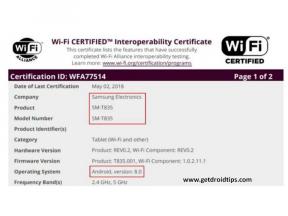Hur fixar jag 0xC00DB3B2-fel på Windows 10?
Felsök Guide / / August 05, 2021
Många användare älskar att spela upp videor på filmen och TV-applikationen i Windows 10. Ändå klagar vissa användare på ett fel som orsakar att applikationen Movies & TV kraschar. Felet har inträffat med alla typer av videofiler, tillsammans med 360-filmerna.
Problemet visas med en felkod 0xC00DB3B2 och ett meddelande som säger ”Försök igen. Om problemet kvarstår, besök https://support.microsoft.com för att söka efter vägledning. ” Om du är trött på att få detta felmeddelande på skärmen och letar efter sätt att åtgärda felet 0xC00DB3B2, fortsätt läsa för att hitta mer om det.

Innehållsförteckning
- 1 Vad är fel 0xC00DB3B2?
-
2 Metoder för att åtgärda felet 0xC00DB3B2:
- 2.1 Metod 1: Installera HEVC Video Extension
- 2.2 Metod 2: Avinstallera HEVC Video Extension
- 2.3 Metod 3: Återställ HEVC-videotillägget med de avancerade alternativen
- 2.4 Metod 4: Fixa filmen och TV-applikationen
Vad är fel 0xC00DB3B2?
Fel 0xC00DB3B2 uppträder vanligtvis när du använder applikationen Filmer och TV på din Windows 10-dator. Det här felet verkar vara exklusivt för Windows 10-operativsystemet. Den främsta orsaken till detta fel 0xC00DB3B2 är en problematisk Windows-uppdatering. En annan potentiell orsak är förekomsten av skadad HEVC Video Extension. Om det finns några skadade filer i applikationen Movies & TV som också kan ge upphov till felet 0xC00DB3B2.
Om du vill lösa felet 0xC00DB3B2, följ dessa enkla metoder nedan.
Metoder för att åtgärda felet 0xC00DB3B2:
Metod 1: Installera HEVC Video Extension
För att spela specifika videoformat behöver du HEVC Video Extension. HEVC Video Extension hjälper dig att spela upp videor i avancerad konfiguration. Du kan ladda ner HEVC Video Extension från Microsoft Store. Välj "Installera programmet”Och vänta tills installationsprocessen är klar. Starta sedan om datorn och leta efter felet.
Metod 2: Avinstallera HEVC Video Extension
Antag att du redan har HEVC Video Extension. Fortfarande står du inför felet. Därefter indikerar felet något fel med det aktuella HEVC Video Extension som du har på din dator. Du kan alltid välja att avinstallera HEVC Video Extension. Och installera HEVC Video Extension igen från Microsoft Store. Följ dessa steg för att avinstallera HEVC Video Extension.
- Tryck Windows-tangent + R.
- Du måste skriva “ms-inställningar: appsfeatures”Och tryck, OK.
- Klicka på Appar och funktioner
- Hitta HEVC Video Extension och klicka på den för att välja Avinstallera
- När du har avinstallerat HEVC Video Extension, gå till Microsoft Store.
- Sök efter HEVC Video Extension.
- Klicka på "Installera programmet.”
- Installera HEVC Video Extension-applikationen på din Windows 10-dator, se om felet är löst.
Metod 3: Återställ HEVC-videotillägget med de avancerade alternativen
Om du inte vill avinstallera och installera om HEVC Video Extension kan du välja att återställa HEVC Video Extension. Följ dessa steg nedan för att veta hur du kan återställa HEVC Video Extension.
- Tryck Windows-tangent + R.
- Skriv “ms-inställningar: appsfeatures”Och slå Stiga på.
- Efter att ha öppnat Appar och funktioner fliken, gå igenom listan över alla installerade program på din dator.
- Hitta HEVC Video Extension och klicka på den för att öppna Avancerade alternativ.
- Bläddra ner för att hitta Återställa
- När ett meddelande uppmanar dig, klicka på Återställa och starta återställningen.
- Starta om datorn när processen är klar.
Om felet kvarstår, gå till nästa lösning.
Metod 4: Fixa filmen och TV-applikationen
Felet 0xC00DB3B2 kan också vara ett resultat av skadad data som finns på filmen och TV-applikationen på din dator. För att åtgärda de skadade datafilerna måste du återställa programmet Movies & TV. Återställa alla applikationer är en enkel process; du behöver bara följa dessa steg nedan.
- tryck på Windows-tangent + R.
- Skriv “ms-inställningar: appsfeatures”Och tryck på Enter för att öppna Appar och funktioner
- Under Appar och funktioner fliken, hitta Filmer och TVAnsökan.
- Klicka på den för att välja Avancerade alternativ.
- Här hittar du Återställa
- Klicka på Återställa för att bekräfta återställningsprocessen.
- Starta om systemet efter att återställningen av filmen & TV-applikationen är klar.
Vi har försökt vårt bästa och monterat möjliga lösningar för att lösa felet 0xC00DB3B2. Det här felet är irriterande men lätt att lösa. Följ metoderna ovan och gå igenom varje metod steg för steg.
Många människor har mött detta fel tidigare. Så oroa dig inte. Vi har gett dig all information du behöver för att åtgärda detta fel. Vi hoppas att du blir framgångsrik med att bli av med felet 0xC00DB3B2. Om du har frågor eller feedback, skriv ner kommentaren i kommentarfältet nedan.